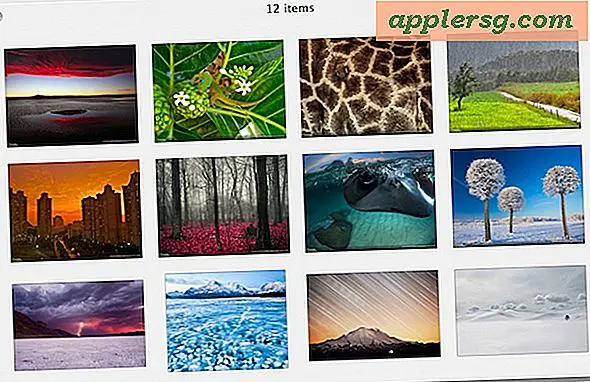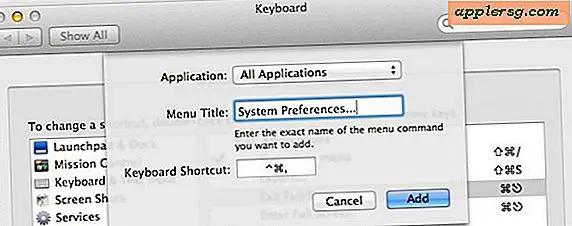Lupa Kata Sandi Nirkabel? Inilah Cara Memulihkan Kata Sandi Router Wi-Fi
 Jika Anda pernah lupa kata sandi router nirkabel, entah itu jaringan Anda sendiri atau yang lain, Anda tentu tidak sendirian. Biasanya Anda hanya perlu memasukkan kata sandi sekali saja, simpan ke keychain Anda, dan Anda dapat melupakannya, bukan? Yah itu hanya benar sampai Anda benar-benar membutuhkan kata sandi lagi, apakah itu untuk menghubungkan ke router dengan profil jaringan baru, dari perangkat Mac atau iOS baru, membagikannya dengan orang lain, atau apa pun. Kabar baiknya adalah bahwa sangat mudah memulihkan kata sandi nirkabel yang terlupakan dengan menggunakan alat bawaan Mac OS X, dan kami akan menunjukkan kepada Anda bagaimana melakukannya.
Jika Anda pernah lupa kata sandi router nirkabel, entah itu jaringan Anda sendiri atau yang lain, Anda tentu tidak sendirian. Biasanya Anda hanya perlu memasukkan kata sandi sekali saja, simpan ke keychain Anda, dan Anda dapat melupakannya, bukan? Yah itu hanya benar sampai Anda benar-benar membutuhkan kata sandi lagi, apakah itu untuk menghubungkan ke router dengan profil jaringan baru, dari perangkat Mac atau iOS baru, membagikannya dengan orang lain, atau apa pun. Kabar baiknya adalah bahwa sangat mudah memulihkan kata sandi nirkabel yang terlupakan dengan menggunakan alat bawaan Mac OS X, dan kami akan menunjukkan kepada Anda bagaimana melakukannya.
Anda akan dapat memulihkan kata sandi dari setiap jaringan nirkabel yang telah bergabung dengan Mac menggunakan metode ini, ia bekerja di semua versi OS X yang baik, yang membuat ini cukup membantu.
Cara Memulihkan Kata Sandi Nirkabel yang Terlupakan (Bekerja dengan Semua Router Wi-Fi & AirPort Passwords)
Sebelum memulai, Anda akan memerlukan akses ke akun Administrator Mac, dan Anda akan memerlukan nama router nirkabel atau siaran Bandara yang Anda coba pulihkan kata sandinya. Sekarang mari kita mulai:
- Luncurkan "Akses Penguncian" yang ada di / Aplikasi / Utilitas / (Akses Gantungan Kunci bisa mudah diakses dari Spotlight dengan Command + Spasi)
- Urutkan daftar Keychain dengan "Nama" dan temukan nama router nirkabel yang Anda lupa kata sandi aksesnya, atau gunakan kotak "Cari" untuk mempersempit jaringan dan hasil
- Klik dua kali pada nama router yang ingin Anda ungkap detailnya
- Klik pada kotak centang di samping "Tampilkan Kata Sandi"
- Masukkan kata sandi Administrator ketika diminta dan klik "Izinkan"
- Kata sandi akses nirkabel sekarang akan muncul untuk Anda gunakan

Anda benar-benar dapat menyalin dan menempelkan kata sandi yang terungkap langsung dari kotak input untuk digunakan di tempat lain, meskipun itu ide yang buruk untuk meninggalkan kata sandi yang terlihat dalam teks biasa untuk waktu yang lama. Setelah selesai menggunakan kata sandi yang terungkap, Anda harus menghapus centang pada kotak dan menutup Keychain sehingga disembunyikan lagi. Ini hanya praktik keamanan yang baik, karena meninggalkan detail info masuk yang terpapar ke dunia tidak pernah merupakan ide yang bagus, meskipun hanya untuk titik akses wi-fi.
Trik ini sangat berguna jika Anda menggunakan kata sandi yang sangat rumit dan Anda perlu memasukkannya di perangkat Mac atau iOS baru yang belum bergabung dengan jaringan yang sama, atau jika Anda hanya perlu memberikan informasi login router wi-fi ke teman atau rekan kerja agar mereka dapat terhubung ke internet. Karena Mac menyimpan riwayat semua jaringan yang terhubung dengannya, Anda dapat menggunakan ini untuk mengambil kata sandi wi-fi pada jaringan yang belum Anda ikuti dalam bulan (jika tidak bertahun-tahun), selama keychain tetap utuh pada Mac.
Saya harus menggunakan fitur ini pada banyak kesempatan ketika mencoba untuk mengingat kata sandi ke router yang Mac saya punya akses ke masa lalu, tetapi saya sepertinya tidak dapat mengingat. Butuh bantuan tambahan tentang detail masuk lainnya? Anda dapat memeriksa beberapa artikel lain yang terkait dengan pemulihan kata sandi, termasuk cara mereset kata sandi Mac yang lupa dan cara memintas kata sandi firmware Mac jika Anda benar-benar terkunci dari Mac.